win 11系统已更改了许多接口,并向开始菜单添加了建议。许多用户只想看到普通内容,而不想看到正确的内容。那么我应该如何解决这个推荐的项目? win在11个教程中的这个问题回答了大多数用户。让我们看看完整的解决方案步骤。![]() Microsoft Win11 23H2 64位无广告纯版V2024 [计算机系统]大小:3.65 GB类别:其他版本立即下载下载
Microsoft Win11 23H2 64位无广告纯版V2024 [计算机系统]大小:3.65 GB类别:其他版本立即下载下载
解决方案是:
1。首先单击下面的开始菜单,然后选择设置以打开配置接口。

2。然后输入个性化接口,然后单击“开始”选项。

3。输入开始接口后,关闭“视图最近添加的应用程序”选项后面的开关。 如果需要,您还可以关闭“开始”中显示的最近打开的项目,下面的跳转列表和文件资源管理器。

4。通过关闭“显示最近添加的应用程序”来设置它。

5。最后,重新打开开始菜单,您会看到“推荐的项目”已关闭。

 小白号
小白号












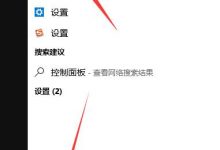



评论前必须登录!
注册